为什么验证更新需要这么长时间? 我的iPhone 8 Plus无法验证iOS 17更新。 我试图通过按不起作用的电源和主页按钮来重新启动它。 然后,我尝试了Apple帮助页面上的一些解决方案,但问题仍然存在。 如何修复iPhone无法验证更新? 还有其他方法可以最终验证更新吗?

每次重大的 iOS 更新(例如 iOS 17、iOS 16、iOS 15、iOS 14、iOS 13、iOS 12 或 iOS 11)都为 iPhone、iPad 和 iPod 带来了许多酷炫的新功能。 因此,作为 iOS 用户,当有可用的 iOS 更新时,您可以尽快更新。 然而,在安装新的iOS(例如最新的iOS 17)时,很可能会卡在“验证更新”屏幕上。您是否也面临着同样的情况 iPhone卡住了验证更新 情况?
当您安装 iOS 更新时,您会看到屏幕上出现“正在验证更新...”的弹出式指示消息。 在大多数情况下,您的 iOS 设备会在一段时间后通过接口并开始正常更新。 但是还是有很多原因会导致 iPhone无法验证更新 并停留在那里 这篇文章将分享4种有效的解决方案 修复iPhone卡在验证更新问题上的问题 包括最新的 iOS 17、iOS 15、iOS 14、iOS 13 和 iOS 12。


iPhone无法验证更新 这是一个非常烦人的问题,您不再可以使用它。 因此,您必须摆脱它,并使iOS设备恢复正常状态。 在开始修复卡在验证更新问题上的iPhone之前,您需要确保将iPhone连接到稳定的Wi-Fi网络并且已足够充电。

首先,我们将展示一种常规的简单方法来帮助您解决iPhone验证更新问题。 您可以锁定iPhone屏幕,然后再将其解锁。 您可以轻松地按电源按钮来执行此操作。 重复操作至少5次,直到看到进度条。 然后,您的iPhone将正常安装iOS更新。
你可能想知道 iPhone验证更新需要多长时间. 事实上,iOS更新验证并没有固定的同一时间。 这取决于各种因素,例如 iOS 更新大小、Wi-Fi 网络速度等。 但是,如果您的 iPhone 停留在验证更新超过一个小时,请不要犹豫,修复它。
在许多情况下,当您的iPhone卡在验证更新中时,甚至不允许您关闭屏幕。 在这里,您可以尝试重新启动iPhone,以修复无法验证更新的iPhone。

For iPhone 15/14/13/12/11/XS/XR/X/8:
按下然后松开“音量+”按钮。 然后按住然后松开“音量 - ”按钮。 一直按住侧键直到屏幕熄灭,然后屏幕上出现苹果标志。
对于iPhone SE / 7:
按住“电源”和“音量 -”按钮至少十秒钟,直到屏幕上出现 Apple 标志。
对于iPhone 6及更早版本:
按住“电源”和“主页”按钮至少十秒钟,直到看到 Apple 标志。
硬重启后,您的 iPhone 将恢复正常状态。 这并不意味着您的 iPhone 已更新到最新的 iOS 版本。 如果您想更新您的 iPhone,您应该返回“设置”>“通用”>“软件更新”,然后重新安装 iOS 更新。
当你的 iPhone已禁用 并停留在验证更新上,您可以使用iTunes还原iPhone,然后再次重新安装iOS更新。 如果在iOS更新之前使用iTunes备份了iPhone,则可以从iTunes备份中还原iPhone。 以下步骤将向您展示如何。
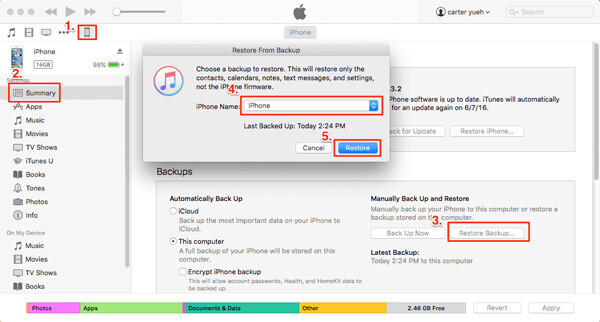
iTunes 恢复后,您的 iPhone 将恢复正常状态,并且它将携带您刚刚恢复的 iTunes 备份中的所有数据。 您可以导航至“设置”应用并再次重新安装 iOS 更新。
iPhone验证更新错误消息可能会定期解决。 虽然有时修复可能需要几个小时甚至一整天。 使用上述方法,您将有很大的机会修复因验证更新问题而卡住的iPhone。 但是,如果问题仍然存在,则可以转到下面的专业解决方案。 在这里,我们向您介绍功能强大的 iOS系统恢复 帮助您修复iPhone无法验证更新问题。

资料下载
100% 安全。无广告。
100% 安全。无广告。



修复之后,您的iPhone将恢复正常状态,而iOS将更新为最新版本。 除了修复iPhone无法验证更新之外,您还可以依靠iOS系统恢复来修复由iOS系统引起的许多其他问题。 例如,您可以轻松修复卡在iPhone / iPad上的问题 FaceTime结束,Apple徽标, 冻结在充电屏幕上 还有更多类似的步骤。
您的iPhone无法验证更新,并且不再连接到互联网? 阅读此页后,您可以获得4种有效的方法来解决 iPhone卡住了验证更新 问题。 如果您还有任何疑问,请在评论中给我们留言。
iPhone卡住了
1.退出iPhone / iPod的随机播放模式 2. iPhone卡在加载屏幕上 3.修复WhatsApp iCloud Backup卡住的问题 4. iPhone卡在恢复模式 5. iPhone卡在Apple徽标上 6.修复iPhone卡在耳机模式下的问题 7.修复iPhone卡在验证更新中的问题 8.修复iPhone卡在FaceTime结束屏幕上的问题
在各种问题上将iOS系统恢复正常,例如卡在DFU模式,恢复模式,耳机模式,Apple徽标等中,而不会丢失任何数据。
100% 安全。无广告。
100% 安全。无广告。